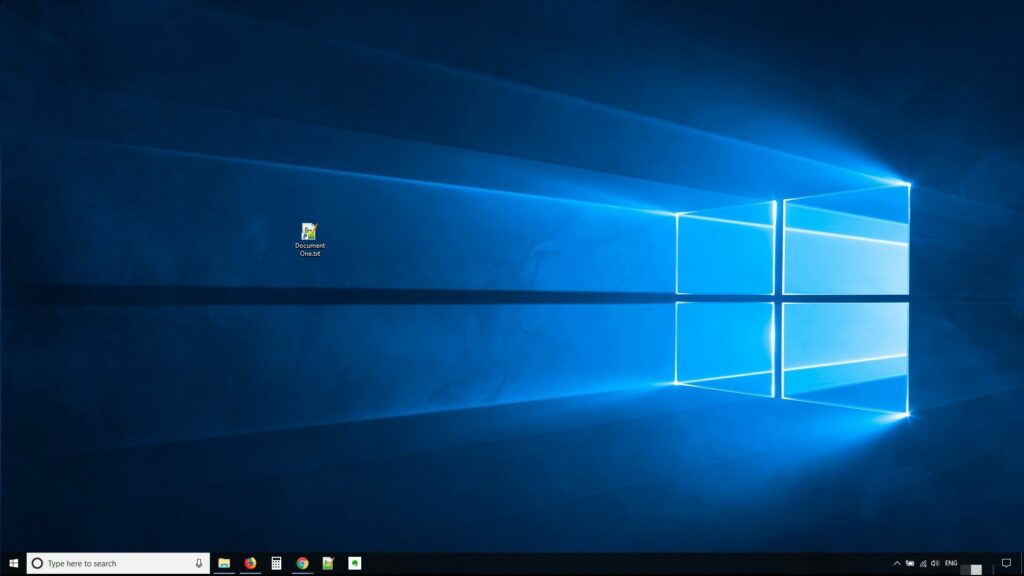Comment ajouter des raccourcis au bureau de Windows 10
Lorsque vous installez une nouvelle application dans Windows 10, vous avez généralement la possibilité de créer un raccourci sur le bureau pour celle-ci, mais il existe plusieurs autres façons de créer un raccourci sur le bureau.
Les raccourcis sur le bureau sont un moyen pratique d’utiliser votre ordinateur. Dans cet article, vous apprendrez à ajouter des raccourcis sur le bureau Windows 10 pour accéder aux applications, naviguer rapidement vers des sites Web ou ouvrir des fichiers cachés quelque part dans Mes documents. ré
Comment créer un raccourci sur le bureau à partir du menu Démarrer
-
choisir les fenêtres icône pour ouvrir le menu de démarrage.
-
Dans la liste des applications, sélectionnez n’importe quelle application et faites-la glisser sur le bureau.
-
Windows crée des raccourcis vers des applications sans les supprimer du menu Démarrer.
Comment créer des raccourcis sur le bureau pour les applications
Si vous êtes plus féru de technologie ou si vous avez oublié d’ajouter un élément de menu Démarrer pour une application lorsque vous l’avez installée, vous pouvez créer un raccourci sur le bureau pour celle-ci via l’Explorateur de fichiers.
-
Ouvrez l’Explorateur de fichiers comme d’habitude ou appuyez sur Windows+E.
-
la navigation C:/ > fichiers de programme.
-
Ouvrez le dossier de l’application pour laquelle vous souhaitez créer un raccourci. Dans cet exemple, nous en créons un pour Notepad++.
-
Localisez le fichier .exe de l’application. Voici notepad++.exe.
-
Faites un clic droit sur le fichier .exe et sélectionnez envoyer à > Bureau (créer un raccourci).
-
Votre raccourci a été créé et ajouté à votre bureau.
Créer des raccourcis de bureau pour les fichiers et les dossiers dans Windows 10
La création d’un raccourci sur le bureau pour un document ou un dossier à partir de l’Explorateur de fichiers est identique à la création d’un raccourci sur le bureau pour une application, mais nécessite une étape supplémentaire.
-
selon Windows+E Ouvrez l’Explorateur de fichiers.
-
Cliquez avec le bouton droit sur le nom du fichier ou du dossier.
-
choisir Créer un raccourci.
-
Windows crée des raccourcis dans le même dossier que le fichier ou le dossier d’origine.
-
Sélectionnez et faites glisser ou copiez et collez des raccourcis sur votre bureau.
Comment créer un raccourci sur le bureau vers n’importe quel élément du menu de l’explorateur de fichiers
Dans la méthode précédente, vous avez créé un raccourci sur le bureau à l’aide du menu contextuel et des raccourcis clavier.Nous expliquons ici comment les créer à l’aide du menu Explorateur de fichiers
-
selon Windows+E Ouvrez l’Explorateur de fichiers.
-
Accédez à l’emplacement du fichier ou du dossier pour lequel vous souhaitez créer un raccourci.
-
choisir Barre d’adresse Affiche l’emplacement du fichier ou du dossier.
-
selon Ctrl+C Copiez l’emplacement dans le presse-papiers.
-
Nouveau Rubrique Accueil ruban, sélectionnez nouvel article > raccourci.
-
selon Ctrl+V Collez l’emplacement dans Tapez l’emplacement de l’élément champ, puis sélectionnez Suivant.
-
Tapez le nom du raccourci et sélectionnez FinirVotre raccourci a été créé.
-
Sélectionnez le raccourci et faites-le glisser sur le bureau et vous avez terminé.
Créer un raccourci sur le bureau à partir du bureau
La dernière façon de créer des raccourcis dans Windows 10 est directement sur le bureau.
-
Faites un clic droit sur l’espace du bureau et sélectionnez Nouveau > raccourci.
-
choisir Feuilleter Recherchez l’élément pour lequel vous créez un raccourci.
-
Sélectionnez un fichier ou une application, puis sélectionnez D’ACCORD.
-
L’emplacement apparaîtra dans Tapez l’emplacement de l’élément site.choisir Suivant Alors dire.
-
Tapez un nom pour le raccourci.
-
choisir Finir Créer un raccourci sur le bureau.
Merci de nous en informer!
Dites-nous pourquoi !
D’autres détails ne sont pas assez difficiles à comprendre